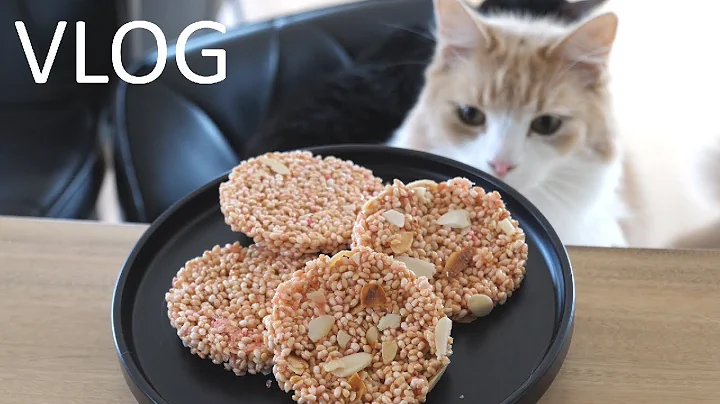Wi-Fi接続の問題を解決するための手順
目次:
1.イントロダクション
2.問題の特定
3.修復のための初めの手順:モデムとルーターのリブート
4.接続の確認
5.ワイヤレスルーターの設定の確認
6.モデムとルーターの更新
7.ケーブル接続の確認
8.他のデバイスの影響の確認
9.ワイヤレスネットワークのセキュリティ設定の確認
10.最後の手段:専門家の助け
👉問題の特定
インターネット接続がワイヤレスルーター経由でできないという問題に直面している人は多いですよね。この記事では、モデムとワイヤレスルーターのリブート方法や、他の原因として考えられる要素について解説します。これを修正するための手順を順を追ってご紹介しますので、お気軽に試してみてください。
👉修復のための初めの手順:モデムとルーターのリブート
接続の問題を解決するために最初に試していただきたいのは、モデムとワイヤレスルーターの再起動です。以下の手順に従って操作してみましょう。
- モデムとルーターに接続されているすべてのデバイスをシャットダウンします。
- モデムの電源コードを抜きます。
- ルーターの電源コードも抜きます。なお、一部のモデルにはルーターの電源ボタンがありますが、この方法では完全なリセットが行われませんので、電源コードを抜くようにしましょう。
- モデムを約20秒間放置します。
- モデムの電源コードを差し込み、再起動が完了するまで待ちます。
- モデムの4つのインジケーターライトが安定した状態になったら、ルーターの電源コードも差し込みます。
このリブート手順によって、一部の接続の問題が解消されることがあります。次に、接続が正常になったかどうかを確認してみましょう。
👉接続の確認
モデムとワイヤレスルーターのリブートが完了したら、次に接続が正常に復旧しているかを確認しましょう。
- コンピュータを再起動します。
- ウェブブラウザを開き、インターネットに接続できるかを確認します。
接続が復旧している場合は、問題は解決したと言えます。しかし、接続がまだできない場合は、以下の手順を試してみてください。
👉ワイヤレスルーターの設定の確認
ワイヤレスルーターの問題が原因で接続できない場合は、次の設定を確認してみましょう。
- ルーターのインターネットポートに接続されているケーブルが正しく挿入されていることを確認します。
- ワイヤレスネットワークが有効になっているかを確認します。ワイヤレスルーターの背面にあるワイヤレスボタンを押し、動作状態を確認します。
上記の設定が正常であることを確認したら、次にモデムとルーターの更新を試してみましょう。
👉モデムとルーターの更新
接続の問題がまだ解決しない場合は、モデムとワイヤレスルーターのファームウェアを最新バージョンに更新してみてください。これにより、互換性の問題やバグが解消される可能性があります。モデムとルーターの製造元のウェブサイトから最新のファームウェアをダウンロードし、指示に従って更新してください。
更新後も接続の問題が解決しない場合は、次の手順を試してみましょう。
👉ケーブル接続の確認
接続が問題ないかを確認するために、ケーブル接続を確認してみましょう。
- モデムとルーター間のイーサネットケーブルがしっかりと接続されているかを確認します。
- ケーブルが緩んでいる場合は、しっかりと差し込んでください。
- 他のデバイスに接続されているケーブルも確認し、問題がないかを確認します。
ケーブルの接続が正常であり、接続の問題が解決しない場合は、次の手順を試してみましょう。
👉他のデバイスの影響の確認
ワイヤレスルーターの接続がまだできない場合は、他のデバイスが影響を与えている可能性があります。以下の手順を試してみましょう。
- ワイヤレスルーターの近くにある電子機器(電子レンジ、電子機器、ベビーモニターなど)を一時的に移動してみます。
- ルーターとデバイスの間に障害物がないかを確認します。
- 他のワイヤレスデバイスが正常に接続できるかを確認します。
他のデバイスが接続の問題を引き起こしている場合は、これらのデバイスを適切な位置に移動させるか、電波干渉を軽減するような対策を取りましょう。
👉ワイヤレスネットワークのセキュリティ設定の確認
ワイヤレスネットワークのセキュリティ設定に問題がある場合、接続ができないことがあります。以下の手順で設定を確認してみましょう。
- ワイヤレスルーターの管理画面にアクセスします。通常、デフォルトのIPアドレス(例:192.168.1.1)を使用してアクセスできます。
- ワイヤレスセキュリティ設定を確認し、正しいセキュリティキーやパスワードが設定されていることを確認します。
セキュリティ設定が問題ない場合は、最後の手段として専門家の助けを借りることを考えましょう。
👉最後の手段:専門家の助け
全ての手順を試しても問題が解決しない場合は、ネットワークの専門家に助けを求めることをおすすめします。問題がハードウェアやネットワークの設定によるものである可能性があり、専門的な知識と経験が必要となることがあります。
以上が、ワイヤレスルーター経由でのインターネット接続の問題解決に役立つ手順です。問題が解決することを願っています。順番に試してみて、しっかりとインターネットに接続できるようにしましょう。
 WHY YOU SHOULD CHOOSE Proseoai
WHY YOU SHOULD CHOOSE Proseoai